在手机QQ群中怎么新建文件夹?
相信很多小伙伴都有在手机上使用QQ,在其中的QQ群中如何才能新建文件夹呢?方法很简单,下面小编就来为大家介绍。
具体如下:
1. 首先,打开手机上的QQ。进入首页后,点击底端的“联系人”。

2. 进入联系人页面后,点击上方的“群聊”,找到我们打开我们要新建文件夹的群。
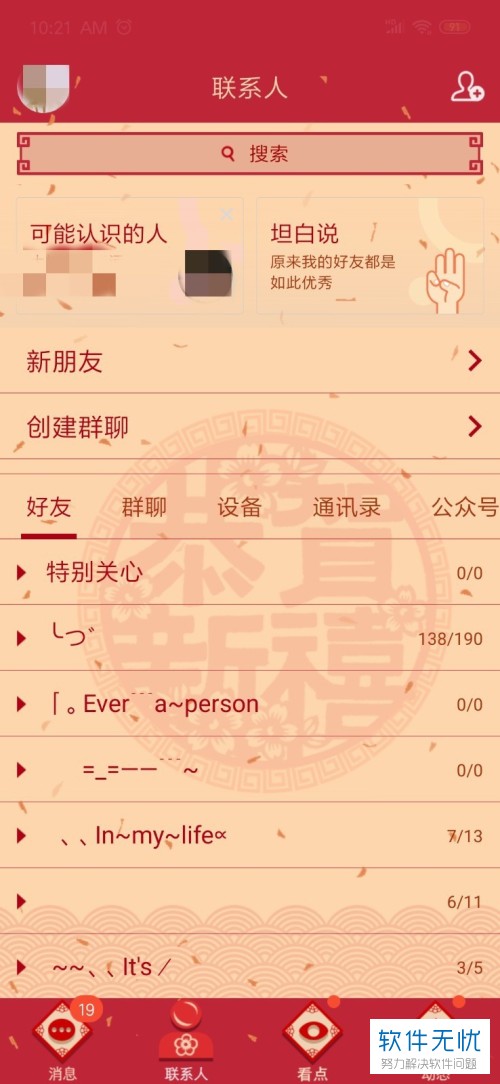
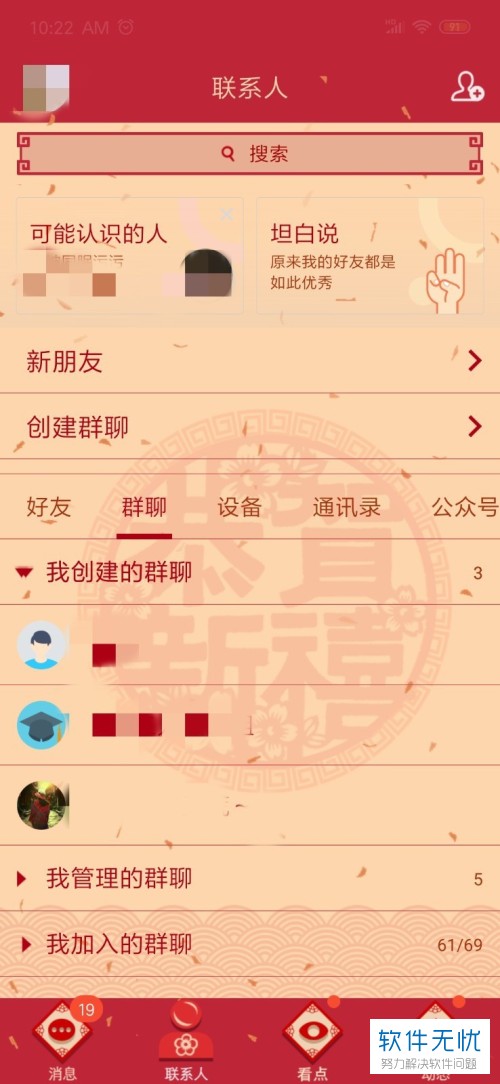
3. 进入群聊页面后,点击右上角的图标。
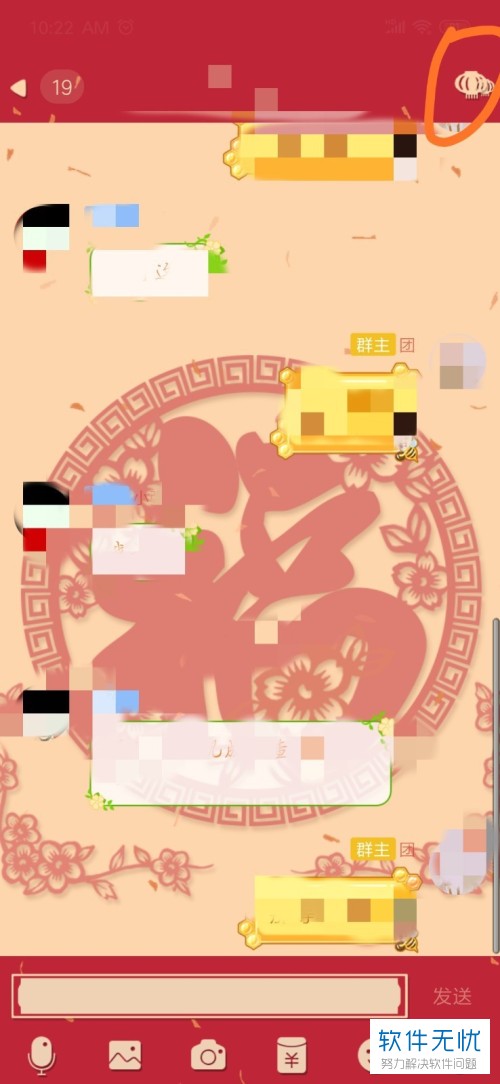
4. 进入下图所示页面后,点击“文件”。

5. 进入群文件页面后,点击右上角的图标。
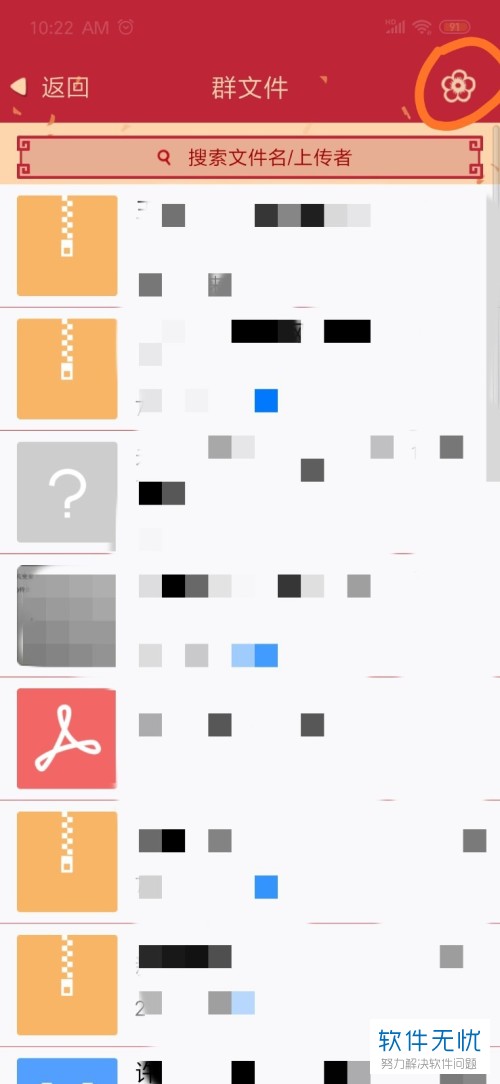
6. 在弹出菜单中点击“创建文件夹”。

7. 出现下图所示窗口后,在其中输入文件夹名称,然后再点击“确认”。
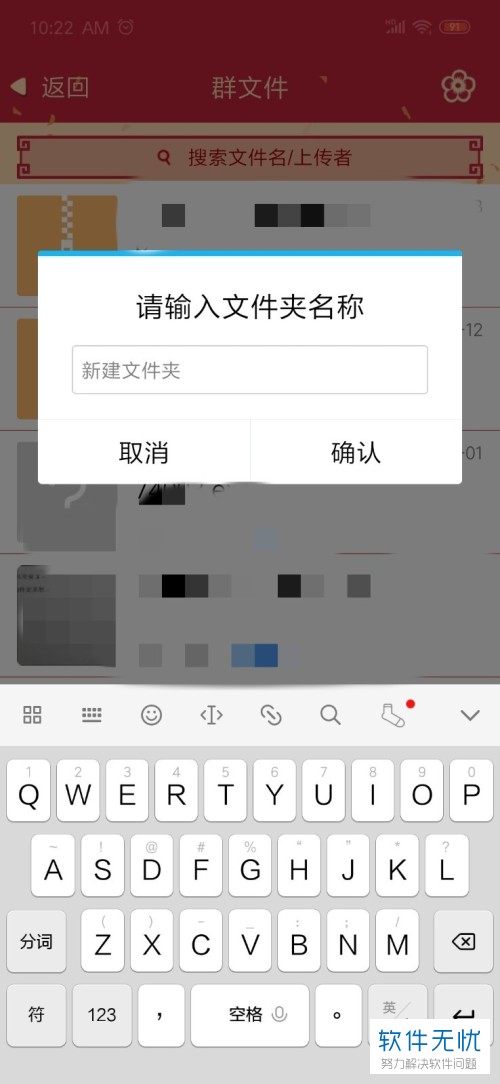
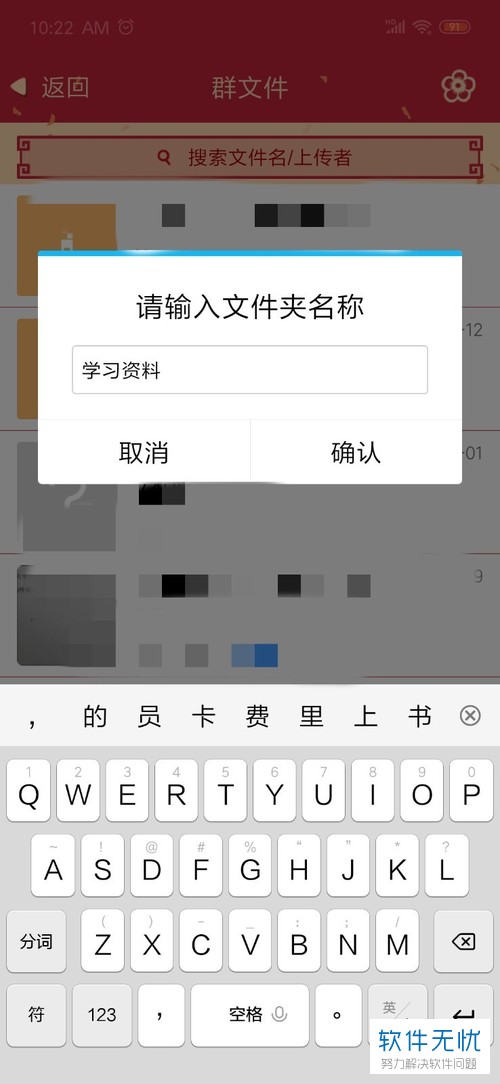
8. 之后我们就能在群文件中看见我们刚刚新建的文件夹了。打开文件夹,点击右上角的图标,就能往里面上传文件了。
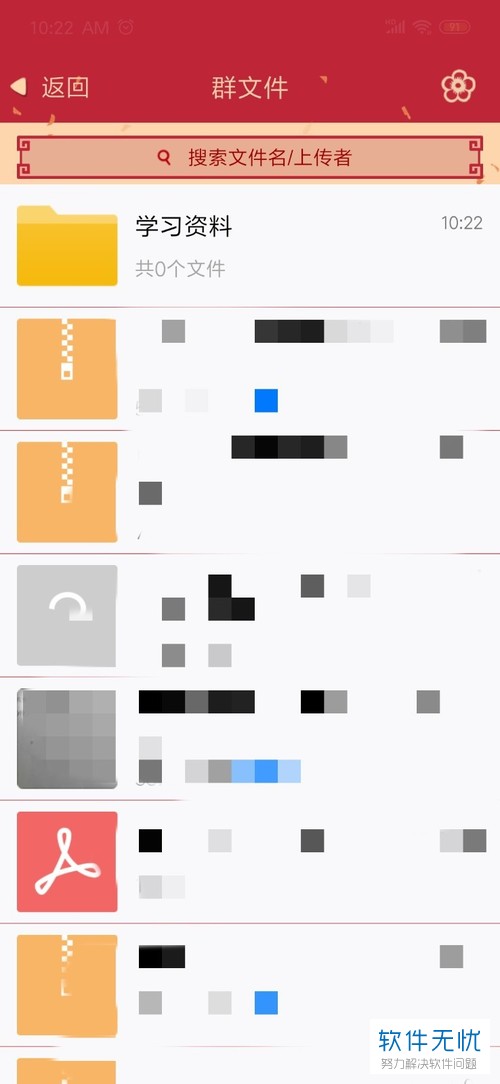
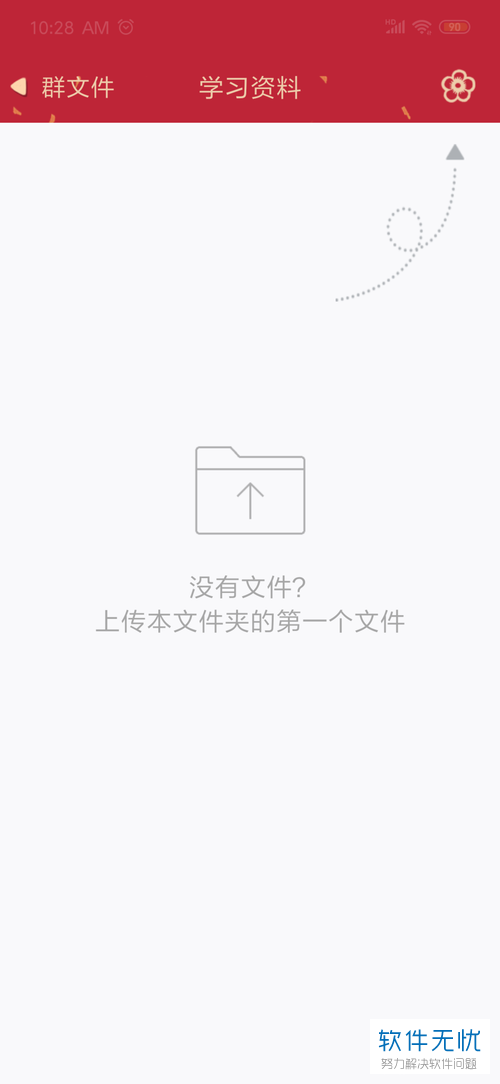
以上就是小编为大家介绍的在手机QQ群中新建文件夹的方法,希望能帮到你~
分享:
相关推荐
- 【其他】 YY语音电脑端怎么看电影 05-17
- 【其他】 PDF417码是什么 05-17
- 【其他】 YY电脑端怎么绑定密保手机 05-17
- 【其他】 PDF2go官网 05-17
- 【其他】 YY电脑端怎么换公屏气泡 05-17
- 【其他】 PDF目录错误未定义书签是什么意思 05-17
- 【其他】 YY电脑端怎么创建频道 05-17
- 【其他】 PDF哪个软件比较好用 05-17
- 【其他】 YY电脑端怎么换头像框饰 05-17
- 【其他】 PDF匿名版是什么意思 05-17
本周热门
-
iphone序列号查询官方入口在哪里 2024/04/11
-
oppo云服务平台登录入口 2020/05/18
-
输入手机号一键查询快递入口网址大全 2024/04/11
-
苹果官网序列号查询入口 2023/03/04
-
怎么设置iPhone苹果手机的屏幕为半屏 2019/05/15
-
fishbowl鱼缸测试网址 2024/04/15
-
mbti官网免费版2024入口 2024/04/11
-
光信号灯不亮是怎么回事 2024/04/15
本月热门
-
iphone序列号查询官方入口在哪里 2024/04/11
-
输入手机号一键查询快递入口网址大全 2024/04/11
-
oppo云服务平台登录入口 2020/05/18
-
苹果官网序列号查询入口 2023/03/04
-
fishbowl鱼缸测试网址 2024/04/15
-
mbti官网免费版2024入口 2024/04/11
-
光信号灯不亮是怎么回事 2024/04/15
-
outlook邮箱怎么改密码 2024/01/02
-
正负号±怎么打 2024/01/08
-
网线水晶头颜色顺序图片 2020/08/11












